Innehållsförteckning
Snabbt svar:
Instagrams utforskningsflöde blir rörigt och visar o vanliga bilder med anknytning till vilda djur och natur på grund av serverfel. Detta händer ibland när användaren rapporterar att Instagrams utforskningsflöde bara visar slumpmässiga bilder av naturen och inte visar något intressant innehåll av intresse.
Utforskningsflödet visar i allmänhet innehåll baserat på användarens dagliga aktiviteter på Instagram, sökhistorik, gillningar och följare.
Men om du ser en plötslig förändring i utforskarfodret bör du veta att det är ett fel som åtgärdas med tiden. Du kan också prova olika lösningar på egen hand.
Rensa sökhistoriken för ditt Instagram-konto för att återställa utforskningsflödet.
Rapportera problemet till Instagram Help Center genom att gå till avsnittet Rapportera ett problem i Instagram-applikationen.
Du kan starta om programmet på nytt för att se om utforskningsmatningen blir fixerad eller inte.
Om det ändå inte fungerar kan du uppdatera utforskningsflödet ett par gånger för att se om det återgår till det normala eller inte.
Du kan också avinstallera Instagram-programmet och sedan installera om det igen. Om det inte hjälper, vänta några dagar.
Du kan följa några enkla steg för att kontrollera bevakningshistoriken på Instagram om det behövs.
Varför blir Instagrams utforskningsflöden röriga:
Det händer ofta att Instagrams utforskningsflöde blir rörigt. När Instagrams utforskningsflöde blir rörigt kan du se radonbilder av natur och vilda djur på sidan. Detta är inte särskilt ovanligt. Instagramanvändare möter detta problem ganska ofta när de inte kan se sina vanliga objekt på Instagrams utforskningsflöde och plötsligt bara visar några slumpmässiga naturbilder som inte har någonkopplas till användarnas intressen.
Ett utforskat flöde på Instagram visar i allmänhet innehåll baserat på användarens intresse. Det bestäms utifrån vem eller vilka taggar användaren följer på Instagram och vad han eller hon gillar eller ser i appen.
Algoritmen fungerar så att den lägger märke till det innehåll som du ägnar din tid åt att se eller gilla i Instagramprogrammet. Den visar liknande typer av innehåll även i utforskningsflödena.
Men även om algoritmen kan visa dig innehåll enligt ditt intresse, blir det ibland helt fel. Instagram har rapporterat att när användarnas utforskningsflöde blir fel beror det på en Instagram-bugg. Buggen åtgärdas automatiskt med tiden och det gamla utforskningsflödet kommer tillbaka.
Du kan också försöka bläddra nedåt i bilderna och videorna med natur och djurliv i det röriga utforskningsflödet tills det vanliga innehållet visas på sidan igen, eller så kan du återställa hela flödet genom att rensa sökhistoriken i Instagram-appen.
Instagram Explore Feed är fel - hur du löser det:
Prova följande metoder:
1. Rensa sökhistorik
Om du ser slumpmässiga naturbilder i Instagrams utforskningsflöde ska du veta att det har blivit fel igen. Det här är inget ovanligt problem, men när du råkar ut för det måste du rensa kontots sökhistorik för att återställa utforskningsflödet.
Instagrams utforskningsflöde visar innehåll baserat på användarens sökningar, gilla- och följare. Den här sidan hjälper användaren att se mer av det han eller hon gillar på Instagram. Men om den visar slumpmässiga naturbilder som du inte är intresserad av kan du försöka radera sökhistoriken.
Här är stegen för att rensa din sökhistorik på Instagram:
🔴 Steg att följa:
Steg 1: Öppna programmet Instagram.
Steg 2: Därefter måste du logga in på ditt konto.
Steg 3: När du har kommit in måste du klicka på förstoringsglaset i mitten av den nedre panelen.
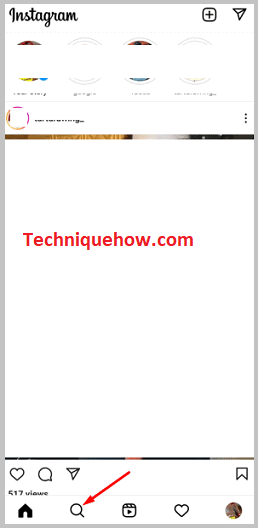
Steg 4: Därefter kan du se den röriga matningen.
Steg 5: Klicka på sökfältet och du får se de senaste sökningarna under Nyligen rubrik.
Steg 6: Klicka på Se alla och sedan kommer du till nästa sida.
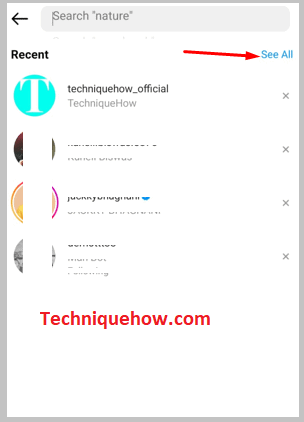
Steg 7: Det är den Sökhistorik sida. Klicka på Rensa alla för att radera tidigare sökningar.
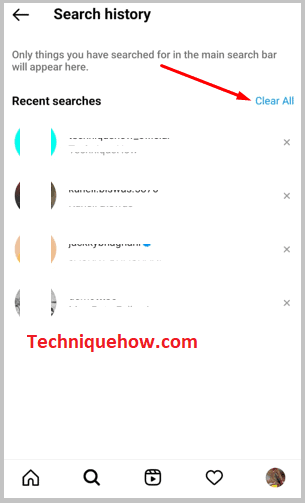
2. Rapportera till Instagram
Om du har problem med att utforskningsflödet på ditt Instagram-konto plötsligt blir rörigt utan anledning måste du rapportera problemet till användaren. Instagram har tidigare klargjort att det här problemet i allmänhet beror på ett serverfel, men du bör rapportera det till Instagram så att det kan åtgärdas snabbt.
När du stöter på något problem måste du rapportera det till Instagram så att problemet kan åtgärdas. När utforskningsflödet blir fel fixar Instagram det oftast automatiskt inom några dagar. Om du vill få det fixat måste du rapportera det till Instagrams hjälpcenter.
Du måste följa stegen för att rapportera problemet till Instagram Help Center:
Se även: Så här visar du hemliga konversationer i Messenger🔴 Steg att följa:
Steg 1: Öppna Instagram-appen och logga in på ditt konto.
Steg 2: Ta en skärmdump av det röriga utforskningsflödet innan du börjar med processen.
Steg 3: Gå in på din profilsida och klicka sedan på ikonen med de tre linjerna.
Steg 4: Klicka sedan på Inställningar.
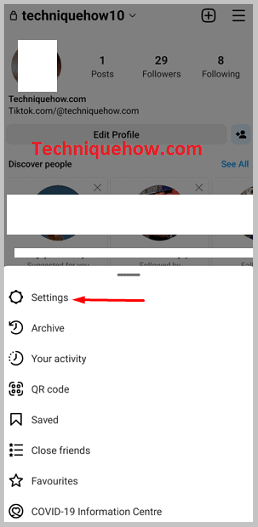
Steg 5: Klicka på Hjälp.
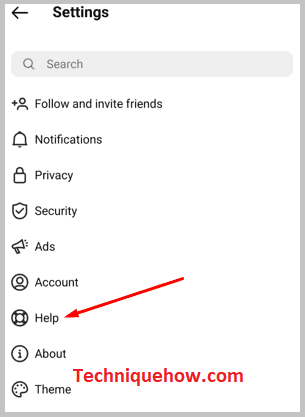
Steg 6: Klicka sedan på Rapportera ett problem.
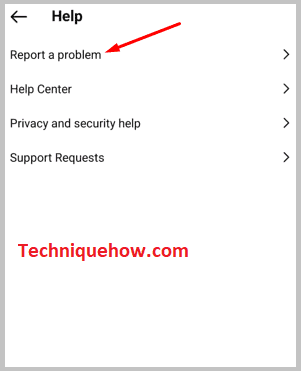
Steg 7: Klicka sedan på den blå Rapportera ett problem alternativ.
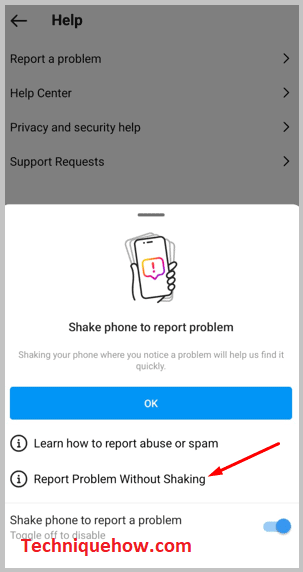
Steg 8: På nästa sida måste du beskriva det problem som du står inför med mycket tydliga och artiga ord.
Steg 9: Klicka på Galleri och bifoga en skärmdump av det röriga utforskningsflödet som du just tog.
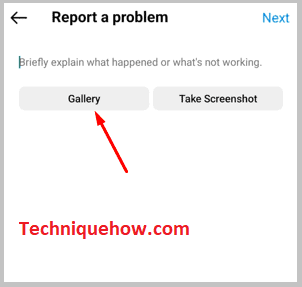
Steg 10: Klicka på Nästa och skicka sedan in rapporten genom att klicka på Skicka rapport.
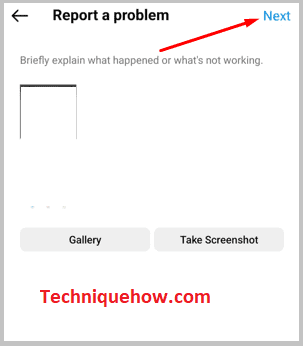
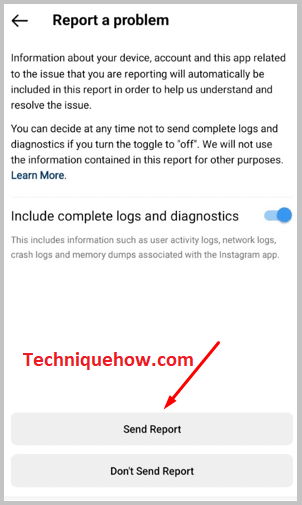
3. Starta om Instagram-appen
En annan möjlig lösning som kan fungera för att åtgärda problemet med ett rörigt utforskningsflöde är att du startar om programmet för att se om problemet åtgärdas eller inte. När du ställs inför det här problemet är det oftast felet i Instagram-servern som orsakar det.
Om du ser att utforskningsflödet är en enda röra igen, stäng Instagram-applikationen och vänta sedan några minuter tills du öppnar den. När du har öppnat den är chansen stor att du får tillbaka din vanliga utforskningssida. Men om det inte fungerar, kan du prova nästa lösning.
4. Avinstallera programmet och installera det på nytt
Problemet med röriga utforskningsflöden på Instagram kan åtgärdas genom att avinstallera och installera om programmet. Eftersom det röriga flödet orsakas av fel i Instagramprogrammet kan det vara möjligt att avinstallera Instagramprogrammet för att åtgärda problemet, varefter du kan installera om det.
Den här metoden raderar inga data från ditt Instagram-konto utan åtgärdar bara felet. Du kan enkelt installera om appen från Google Play Store eller App Store efter att ha avinstallerat den.
🔴 Steg att följa:
Steg 1: Avinstallera Instagram-applikationen från appmenyn.
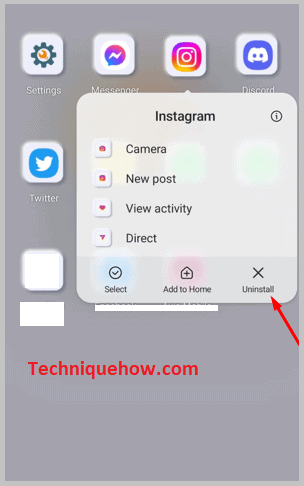
Steg 2: Gå till Google Play Store.
Steg 3: Sök efter Instagram.
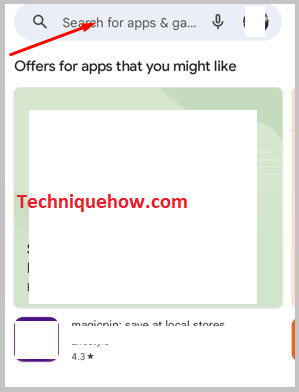
Steg 4: I resultatet klickar du på Installera bredvid Instagramprogrammet i listan.
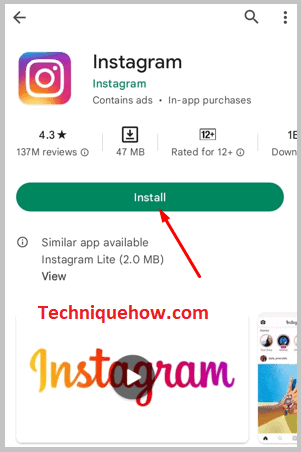
Steg 5: Den installeras på din enhet. När installationen är klar öppnar du den och kontrollerar om utforskningsflödet visar intressant innehåll eller inte.
Se även: Instagram: Ledsen att det fanns ett problem med din begäran - FÅR FÅTT5. Vänta ut
Om de metoder som nämns ovan inte hjälper dig att lösa problemet med Instagrams utforskade flöde ska du veta att eftersom det är ett fel kommer det att åtgärdas automatiskt av Instagram med tiden.
Du behöver därför inte oroa dig. Instagram åtgärdar vanligtvis felet inom några timmar, men i vissa fall kan det ta upp till några dagar innan du kan få tillbaka ditt vanliga utforskningsflöde. Tills det är åtgärdat måste du vänta tålmodigt och kontrollera om problemet har lösts eller inte.
Vanliga frågor:
1. Ändras Instagrams utforskningsflöde?
Om ditt utforskningsflöde inte längre visar det innehåll du är intresserad av kan du bara rensa sökhistoriken. Att rensa sökhistoriken är ett sätt att återställa utforskningsflödet. Eftersom utforskningsflödet vanligtvis visar innehåll baserat på vad du söker efter kan du göra nya sökningar efter att ha återställt flödet så att Instagrams algoritm kan visa utforskningsflödet enligt dina sökningar.
2. Instagram visar endast arkitekturinlägg - varför?
Om ditt utforskningsflöde plötsligt visar bilder av arkitektur kan det bero på ett serverfel. Det händer då och då att utforskningsflödet bara visar slumpmässiga bilder med anknytning till natur eller arkitektur, men du kan åtgärda det genom att starta om programmet eller uppdatera utforskningsflödet två eller tre gånger.
3. Instagram Explore Feed är fel - vad ska jag göra?
När utforskningsflödet är rörigt beror det på ett serverfel. Det åtgärdas med tiden så du behöver inte oroa dig för hur du ska åtgärda det. Men du kan först försöka uppdatera sidan några gånger, men om det inte hjälper kan du avinstallera Instagramprogrammet och sedan installera om det igen. Det kan hjälpa till att återställa utforskningsflödet till sitt vanliga och intressanta innehåll.
